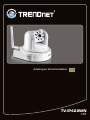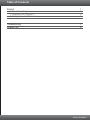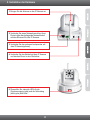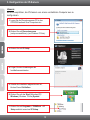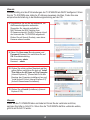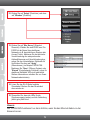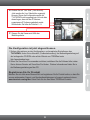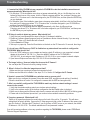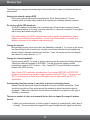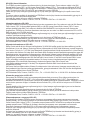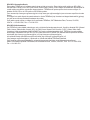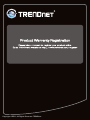Trendnet RB-TV-IP422WN Quick Installation Guide
- Kategorie
- Sicherheitskameras
- Typ
- Quick Installation Guide
Dieses Handbuch eignet sich auch für

Anleitung zur Schnellinstallation
TV-IP422WN
1.01

Table of Contents
Version 03.09.2011
Deutsch 1
Troubleshooting 7
Wireless Tips 8
1. Bevor Sie anfangen 1
2. Installation der Hardware 2
3. 3Konfiguration der IP-Kamera

Ÿ
ŸCD-ROM-Laufwerk
ŸVGA-Auflösung: 800 x 600 oder höhe
ŸWebbrowser: Internet Explorer (6.0 oder höher)
ŸDrahtloser Router (z.B. TEW-691GR) oder Drahtloser Access Point (z.B. TEW-690AP)
ŸEin verfügbarer DHCP-Server (in Routern ist normalerweise ein DHCP-Server integriert)
Computer mit korrekt installiertem verdrahtetem Netzwerkadapter
1. Bevor Sie anfangen
Packungsinhalt
Systemanforderungen
Ÿ
ŸCD-ROM (Dienstprogramm &
Bedienungsanleitung)
ŸMehrsprachige Installationsanleitung
Ÿ1 abnehmbare 2dBi-Antenne
Ÿ
ŸMontagesatz
ŸNetzteil (12V DC, 1.5A)
TV-IP422WN
Netzwerkkabel (1.5m / 5ft)
1
Unterstützte
Betriebssysteme
Prozessor
1-8 Kameras
ProzessorSpeicher Speicher
9-32 Kameras
Windows 7
(32/64-bit)
Windows Vista
(32/64-bit)
Windows XP
(32/64-bit)
Intel Core 2
Duo
Intel Core 2
Quad
4GB RAM
oder schneller
Intel Core 2
Duo
Intel Core 2
Quad
4GB RAM
oder schneller
Intel Core 2
Duo
Intel Core 2
Quad
4GB RAM
oder schneller
2GB RAM
oder schneller
2GB RAM
oder schneller
2GB RAM
oder schneller
Anforderungen der SecurView Pro

2. Installation der Hardware
2
1. Bringen Sie die Antenne an der IP-Kamera an.
3. Verbinden Sie den externen Lautsprecher mit
dem IP-Kamera(optional).
2. Verbinden Sie einen Netzwerkanschluss Ihres
Routers über das beiliegende Netzwerkkabel
mit dem Ethernet-Port der IP-Kamera.
4. Verbinden Sie das Netzteil mit dem IP Kamera
und stecken Sie es in eine Steckdose.
5. Überprüfen Sie, dass die LEDs für die
Stromversorgung (gelb) und die Verbindung
(blinkt grün) aktiv sind.

3. Konfiguration der IP-Kamera
3
Hinweis:
Es ist zu empfehlen, die IP-Kamera von einem verdrahteten Computer aus zu
konfigurieren.
1. Legen Sie die Dienstprogramm-CD in das
CD-ROM-Laufwerk Ihres Computers ein.
4. Folgen Sie den Anweisungen des
Installationsassistenten.
3. Klicken Sie auf IP Setup.
2. Klicken Sie auf Run autorun.exe
(setup.exe ausführen) (nur Windows 7/Vista).
5. Sobald die Installation abgeschlossen ist,
klicken Sie auf Schließen.
6. Klicken Sie auf das Start-(Winodws XP)/
Windows (Windows 7/Vista)-Symbol.
7. Klicken Sie auf ProgramsŽ TRENDnet Ž IP
Setup und dort erneut auf IP-Setup.

4
Hinweis:
Standardmäßig sind die IP-Einstellungen der TV-IP422WN als DHCP konfiguriert. Wenn
Sie der TV-IP422WN eine statische IP-Adresse zuweisen möchten, finden Sie eine
entsprechende Anleitung in der Bedienungsanleitung auf der CD.
Hinweis:
Wenn Sie die TV-IP422WN über ein Kabel mit Ihrem Router verbinden möchten,
springen Sie bitte zu Schritt 16. Wenn Sie die TV-IP422WN drahtlos verbinden wollen,
geht es mit Schritt 12 weiter.
8. Doppelklicken Sie auf die Internetkamera, um
die Browserkonfiguration aufzurufen.
Überprüfen Sie, dass die aufgeführte
MAC-Adresse der MAC-Adresse Ihrer
IP-Kamera entspricht. Die MAC-Adresse ist auf
der Unterseite der TV-IP422WN aufgedruckt.
Klicken Sie auf Search (Suchen), wenn keine
Kameras erkannt werden.
9. Geben Sie User name (Benutzername) und
Password (Kennwort) ein und klicken Sie auf
OK. Standardeinstellung:
Benutzername: admin
Kennwort: admin
10. Klicken Sie mit der rechten Maustaste auf den
gelben Balken und klicken Sie dort auf “Install
This Add-on for All Users on This Computer
(Internet Explorer 8)” (Dieses Add-On für alle
Benutzer des Computers installieren) bzw. auf
“Install ActiveX Control (Internet Explorer 6/7)”
(ActiveX-Steuerelement installieren).
11. Klicken Sie auf Install (Installieren) (Internet
Explorer 6/7/8).

5
Hinweis:
Die TV-IP422WN funktioniert nur dann drahtlos, wenn Sie das Ethernet-Kabel von der
Kamera trennen.
12. Klicken Sie auf “Setup” (Einrichten) und dann
auf “Wireless” (Drahtlos).
14. Lösen Sie das RJ-45-Kabel und das
Stromkabel. Stecken Sie das Stromkabel
dann wieder ein.
15. Überprüfen Sie, dass die LEDs für die
Stromversorgung (amber) und die Verbindung
(blinkt grün) aktiv sind.
13. Klicken Sie auf “Site Survey” (Standort-
Übersicht). Wählen Sie eine ESSID aus. Die
ESSID ist der Name Ihres drahtlosen
Netzwerks (z.B. des drahtlosen Routers oder
Access Points). Markieren Sie bei aktivierter
Verschlüsselung den entsprechenden
Authentifizierungs-und Verschlüsselungstyp,
geben Sie den vorinstallierten Schlüssel ein
und klicken Sie dann auf “Apply”
(Übernehmen). (im Beispiel: WPA2-PSK.
Markieren Sie “Open” (Offenes System) oder
“Shared” (Freigegebener Schlüssel), wenn Ihr
drahtloses Netzwerk WPA nicht unterstützt.
Weitere Informationen erhalten Sie von Ihrem
Netzwerkadministrator).

6
16. Klicken Sie auf “Live View” (Live-Ansicht).
Jetzt werden die Live-Videobilder angezeigt.
Hinweis: Wenn die Konfigurationsseite der
TV-IP422WN nicht angezeigt wird, könnte dies
daran liegen, dass die der IP-Kamera
zugewiesene IP-Adresse geändert wurde.
Wiederholen Sie bitte die Schritte 6 – 8.
17. Steuern Sie die Kamera mit Hilfe der
Befehlssymbole.
Die Konfiguration ist jetzt abgeschlossen.
Registrieren Sie Ihr Produkt
Nehmen Sie sich bitte einen Moment Zeit und registrieren Sie Ihr Produkt online, so dass Sie
unsere umfassenden Support- und Kundendienstleistungen in Anspruch nehmen können:
www.trendnet.com/register Vielen Dank für den Kauf eines TRENDnet-Produkts.
1. Weitere Informationen zu den Konfigurations- und erweiterten Einstellungen des
TV-IP422WN finden Sie im Abschnitt „Problembehandlung“ der Bedienungsanleitung auf
der beiliegenden CD-ROM oder auf der Website von TRENDnet unter
http://www.trendnet.com.
2. Wenn Sie SecurView Pro verwenden möchten, installieren Sie die Software bitte, indem
Sie im Autorun-Fenster auf SecurView Pro klicken. Weitere Informationen finden Sie in
der Bedienungsanleitung auf der CD.
Seite wird geladen ...
Seite wird geladen ...
Seite wird geladen ...
Seite wird geladen ...
Seite wird geladen ...
Seite wird geladen ...
Seite wird geladen ...
-
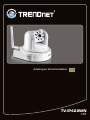 1
1
-
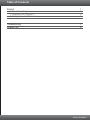 2
2
-
 3
3
-
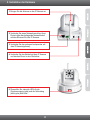 4
4
-
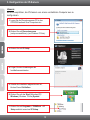 5
5
-
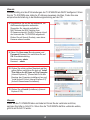 6
6
-
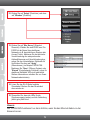 7
7
-
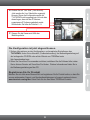 8
8
-
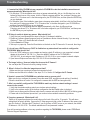 9
9
-
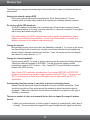 10
10
-
 11
11
-
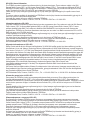 12
12
-
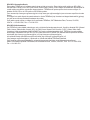 13
13
-
 14
14
-
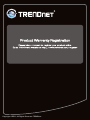 15
15
Trendnet RB-TV-IP422WN Quick Installation Guide
- Kategorie
- Sicherheitskameras
- Typ
- Quick Installation Guide
- Dieses Handbuch eignet sich auch für
in anderen Sprachen
- English: Trendnet RB-TV-IP422WN
Verwandte Artikel
-
Trendnet TV-IP121W Quick Installation Guide
-
Trendnet TEW-690AP Quick Installation Guide
-
Trendnet TV-IP121W Quick Installation Guide
-
Trendnet TEW-690AP Quick Installation Guide
-
Trendnet RB-TV-IP602WN Quick Installation Guide
-
Trendnet TEW-646UBH Quick Installation Guide
-
Trendnet TEW-643PI Quick Installation Guide
-
Trendnet RB-TEW-650AP Quick Installation Guide
-
Trendnet TV-IP121WN Quick Installation Guide
-
Trendnet RB-TEW-650AP Quick Installation Guide